Los expertos en tecnología saben que al escanear documentos en Excel, podrán editarlos como lo harían con cualquier otro archivo de Microsoft Excel. En los tiempos modernos, las aplicaciones de conversión de escaneo a Excel están aumentando en popularidad a medida que se introducen rutinariamente más capacidades novedosas en estos PDFelement programas. es el software líder en la industria para convertir documentos escaneados a Excel. Este proceso se lleva a cabo escaneando el documento en cuestión, luego de lo cual empleará la sólida tecnología de reconocimiento óptico de caracteres del programa para convertir la imagen resultante del texto escaneado en texto editable.

![]() Impulsado por IA
Impulsado por IA
Escanear documento en Excel con PDFelement
Para convertir un documento escaneado a formato Excel con PDFelement, debe realizar 4 pasos. Debe comenzar conectando un escáner a su computadora e iniciando el PDFelement. Luego seleccionará el escáner e iniciará el proceso de escaneo. En el último paso, convertirá el archivo escaneado a Excel. Estos pasos se explican mejor a continuación:
Paso 1. Conecte un escáner con PDFelement
Primero conecte su escáner a su computadora y asegúrese de haber instalado la unidad del escáner con éxito. Después de abrir PDFelement, haga clic en el botón "Inicio"> "Desde el escáner", seleccione su escáner para conectarse en la nueva ventana de diálogo emergente.

Paso 2. Configuraciones para Escanear
También puede cambiar la configuración de escaneo como desee y seleccionar la opción "Reconocer texto (OCR)" para escanear.
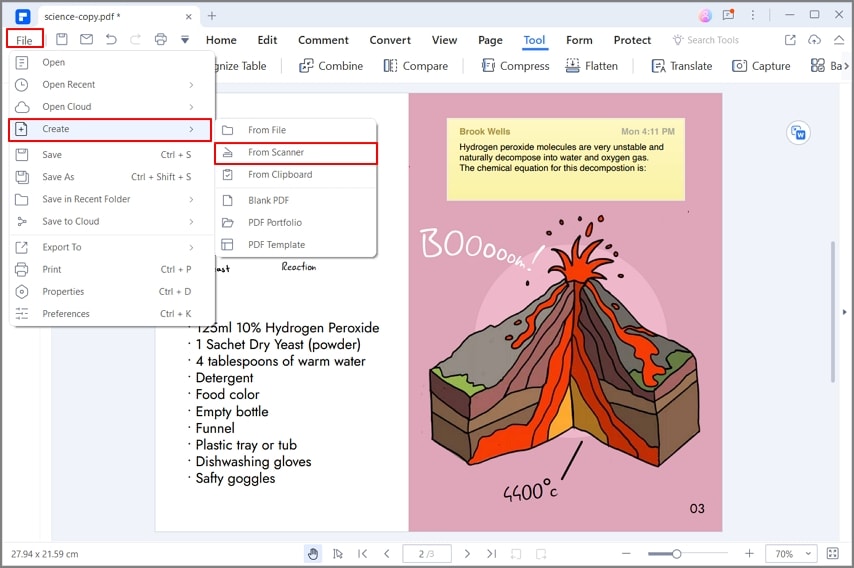
Paso 3. Convertir Documentos Escaneados a Excel
Después de escanear, el archivo creado ya puede editarse si seleccionó la opción "Reconocer texto (OCR)" para escanear, luego haga clic en el botón "Inicio"> "A Excel" para convertir.

El Mejor Programa para Convertir Documentos Escaneados a Excel
PDFelement viene con un conjunto de características sobresalientes para llevar a cabo una serie de operaciones de administración de archivos, entre las cuales se encuentra convertir documentos escaneados en un archivo Excel editable. Si bien los documentos generalmente se escanean para facilitar su almacenamiento, este procedimiento hace que sea imposible editarlos. Pero cuando convierte un documento escaneado a Excel, puede recuperar las capacidades de edición. PDFelement con capacidades de OCR de primer nivel es muy recomendable para completar este proceso con éxito. Aquí está el método sobre cómo convertir PDF escaneado a Excel.

![]() Impulsado por IA
Impulsado por IA
PDFelement ofrece una función de primer nivel para convertir documentos escaneados a Excel. Con este programa, el proceso de conversión es sencillo, solo toma un par de minutos. Diseñado con una interfaz intuitiva y una espectacular tecnología OCR, el software puede manejar múltiples archivos en varios idiomas, como inglés, chino, francés, entre otros. Además, PDFelement lo ayuda a realizar conversiones por lotes para que pueda trabajar sin problemas con archivos grandes.
Además de esto, PDFelement le permite trabajar con archivos PDF sin esfuerzo y profesionalmente. Le ayuda a crear, guardar, editar y firmar documentos y formularios PDF de manera expeditiva, rápida y segura.
- Es bastante asequible.
- Le permite abrir, editar y guardar archivos PDF.
- PDFelement es una aplicación poderosa para escanear documentos en Excel.
- Le ayuda a convertir archivos PDF a .word, .html, .txt y formatos de imagen como .jpg, etc.
- La aplicación ofrece una fuerte seguridad con protección por contraseña.
- PDFelement tiene ofertas impresionantes para imprimir y marcar documentos PDF.
- Puede emplearlo para agregar, eliminar y mover elementos gráficos en archivos PDF.
- También puede usarlo para crear un campo de formulario interactivo y reconocer automáticamente el campo de formulario.
- La aplicación le ayuda a aprobar y firmar digitalmente documentos PDF.
- Se utiliza para extraer datos de formularios PDF interactivos y exportarlos en formato CSV (valores separados por comas).
- También tiene una variedad de otras características de calidad.
Consejos: Problemas Comunes sobre los Escáneres y Cómo Abordarlos
Hoy en día, el escáner se ha convertido en uno de los dispositivos más importantes entre los equipos de oficina. Sin embargo, al igual que la mayoría de los dispositivos que contienen circuitos electrónicos que funcionan junto con algunas partes móviles mecánicas, es normal que el escáner experimente ciertos problemas en algún momento.
Antes de examinar estos problemas, es conveniente comprender algo sobre cómo funciona un escáner. Un escáner es un dispositivo digital diseñado para convertir un documento, como imágenes, películas, impresiones, en información digital. Dichos documentos escaneados se transfieren al almacenamiento, la unidad flash, el disco duro de la computadora, la impresora y se envían como correos electrónicos a los destinatarios.
Cuando un escáner se conecta a la red de su oficina local, puede surgir cualquiera de estos problemas típicos: errores de conexión, mala calidad de imagen y atascos de papel, etc. Pero los problemas de este tipo son menores y pueden abordarse sin tener que llamar a un experto en servicios de escáner.
A continuación se explican algunos de estos problemas y soluciones:
- Errores de conexión: los errores de conexión representan el problema más frecuente que experimentan las personas al trabajar con su escáner. Se describen regularmente como una conexión mal conectada y podrían ser en forma de ausencia de conexión eléctrica o de energía. En la mayoría de los casos, este problema puede aparecer como débil o sin intensidad de señal de su red. Este tipo de problema no es inesperado ya que la mayoría del personal de la oficina no son personas con conocimientos técnicos. Además, nadie puede aumentar la señal ya que es un problema que proviene del proveedor de servicios.
- Atascos de papel crónicos: este problema surge si su dispositivo no está bien mantenido. Además, los atascos crónicos de papel afectan su escáner si no se limpia o repara regularmente. Cuando se produce este problema, la causa siempre son los rodillos de goma que mueven el papel dentro del escáner. Tenga en cuenta que el papel es corrosivo (no liso), y si hay un contacto prolongado con el papel, se reduce la capacidad de agarre de las superficies de los rodillos al mover el papel. Recomendamos cambiar los rodillos con la mayor frecuencia posible.
- Mala calidad de imagen: esto rara vez ocurre si limpia o mantiene el cristal de su escáner adecuadamente. Además de esto, este problema también puede surgir si su escáner no ha sido calibrado, lo que resulta en imágenes nubladas o borrosas.
 100% Seguro | Sin anuncios |
100% Seguro | Sin anuncios |






